细说步骤流程图的简单画法
- 格式:docx
- 大小:989.03 KB
- 文档页数:5
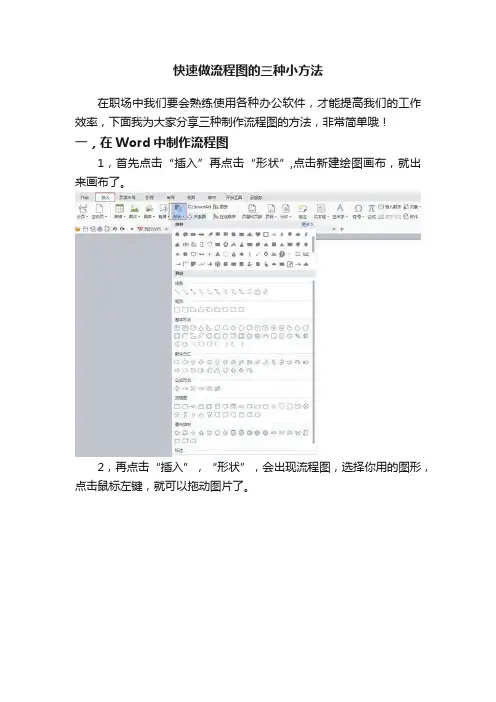
快速做流程图的三种小方法
在职场中我们要会熟练使用各种办公软件,才能提高我们的工作效率,下面我为大家分享三种制作流程图的方法,非常简单哦!
一,在Word中制作流程图
1,首先点击“插入”再点击“形状”,点击新建绘图画布,就出来画布了。
2,再点击“插入”,“形状”,会出现流程图,选择你用的图形,点击鼠标左键,就可以拖动图片了。
3,选择“插入”“形状”在线条中选择连接符,点击选中连接符,鼠标会变成十字形,移动到流程图上,图像上会出现四个点,把鼠标放到要链接的点上,按鼠标左键,再把鼠标移动到下面的流程图上的连接点上,完成两个图的链接。
点击线条颜色可对线条进行设置线型,颜色等。
二,在Excel中制作流程图
1,打开Excel,新建工作簿,点击插入,形状,流程图,选择流程图形,点击一下,鼠标就会变成很细十字架,然后在网格线中拖一下就出来了,点击图形就可输入文字了。
2,点击形状,线条,连接流程图。
3,当把流程图做好的时候,点击图形点击右键给流程图设计样式等,做好后点击“视图”,点击“显示网格线”去掉勾就可以了。
三,迅捷流程图制作软件
这款软件可以在线使用,也有PC软件,提供多种流程图制作模板,页面简介,操作简单,使用非常方便。
以上就是三种方法,欢迎评论转发。

教你使用Visio绘制流程Visio 是一款流程图绘制工具,能够帮助用户可视化和传达复杂的流程和流程逻辑。
本文将详细介绍如何使用 Visio 绘制流程图,以及一些常用的绘制技巧和注意事项。
一、介绍Visio绘制流程图的基本步骤使用 Visio 绘制流程图的基本步骤如下:1. 打开 Visio 软件,选择新建文件。
可以根据具体需要选择空白流程图模板或者预设的流程图模板。
如果选择空白模板,则需要手动添加流程图的各个元素。
2. 绘制流程图的开始节点,一般使用矩形框表示。
可以在绘图工具栏找到矩形框工具,点击后用鼠标在画布上拖动绘制矩形框。
3. 绘制流程图的过程节点,即流程中的各个步骤。
使用箭头连接各个节点,表示流程顺序。
可以通过选取箭头工具来绘制箭头,点击开始节点,再点击结束节点,就能绘制连接两者的箭头。
4. 绘制流程图的判断节点,表示流程中的条件选择。
使用菱形来表示判断节点,可以通过选取菱形工具来绘制菱形。
5. 绘制流程图的结束节点,表示流程的结束。
结束节点和开始节点类似,使用矩形框表示。
二、Visio绘制流程图的常用技巧除了基本的绘制步骤外,还有一些常用的技巧可以帮助提高绘制效率和图表的可读性。
1. 使用网格和对齐线:可以在视图菜单下找到“网格和对齐线”选项,打开网格和对齐线可以帮助对图形进行对齐,使整个流程图看起来更整齐。
2. 添加文本说明:在每个节点下方或旁边添加文本说明,用来说明该节点的具体功能或者作用。
可以通过选中节点后双击鼠标来添加文本说明。
3. 修改线条样式:可以通过选中箭头后右键点击,选择“线条样式”进行自定义修改。
可以选择不同的颜色、线宽来突出不同的流程。
4. 使用图标或图片:在节点中可以添加图标或图片,使得图表更加直观和生动。
可以通过拖动和复制粘贴的方式来添加图标或图片。
5. 缩放和调整布局:在视图菜单下可以找到“缩放”和“自动布局”选项,可以通过调整缩放比例和自动布局功能来改变图表的大小和布局。

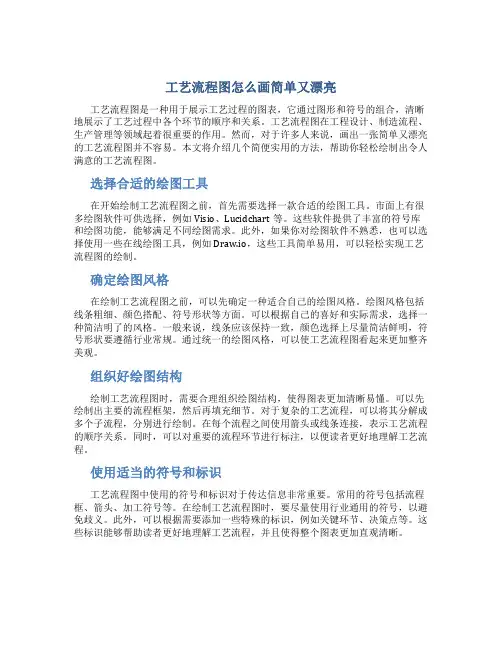
工艺流程图怎么画简单又漂亮工艺流程图是一种用于展示工艺过程的图表,它通过图形和符号的组合,清晰地展示了工艺过程中各个环节的顺序和关系。
工艺流程图在工程设计、制造流程、生产管理等领域起着很重要的作用。
然而,对于许多人来说,画出一张简单又漂亮的工艺流程图并不容易。
本文将介绍几个简便实用的方法,帮助你轻松绘制出令人满意的工艺流程图。
选择合适的绘图工具在开始绘制工艺流程图之前,首先需要选择一款合适的绘图工具。
市面上有很多绘图软件可供选择,例如Visio、Lucidchart等。
这些软件提供了丰富的符号库和绘图功能,能够满足不同绘图需求。
此外,如果你对绘图软件不熟悉,也可以选择使用一些在线绘图工具,例如Draw.io,这些工具简单易用,可以轻松实现工艺流程图的绘制。
确定绘图风格在绘制工艺流程图之前,可以先确定一种适合自己的绘图风格。
绘图风格包括线条粗细、颜色搭配、符号形状等方面。
可以根据自己的喜好和实际需求,选择一种简洁明了的风格。
一般来说,线条应该保持一致,颜色选择上尽量简洁鲜明,符号形状要遵循行业常规。
通过统一的绘图风格,可以使工艺流程图看起来更加整齐美观。
组织好绘图结构绘制工艺流程图时,需要合理组织绘图结构,使得图表更加清晰易懂。
可以先绘制出主要的流程框架,然后再填充细节。
对于复杂的工艺流程,可以将其分解成多个子流程,分别进行绘制。
在每个流程之间使用箭头或线条连接,表示工艺流程的顺序关系。
同时,可以对重要的流程环节进行标注,以便读者更好地理解工艺流程。
使用适当的符号和标识工艺流程图中使用的符号和标识对于传达信息非常重要。
常用的符号包括流程框、箭头、加工符号等。
在绘制工艺流程图时,要尽量使用行业通用的符号,以避免歧义。
此外,可以根据需要添加一些特殊的标识,例如关键环节、决策点等。
这些标识能够帮助读者更好地理解工艺流程,并且使得整个图表更加直观清晰。
注意排版和字体选择在绘制工艺流程图时,排版和字体的选择也是需要注意的。
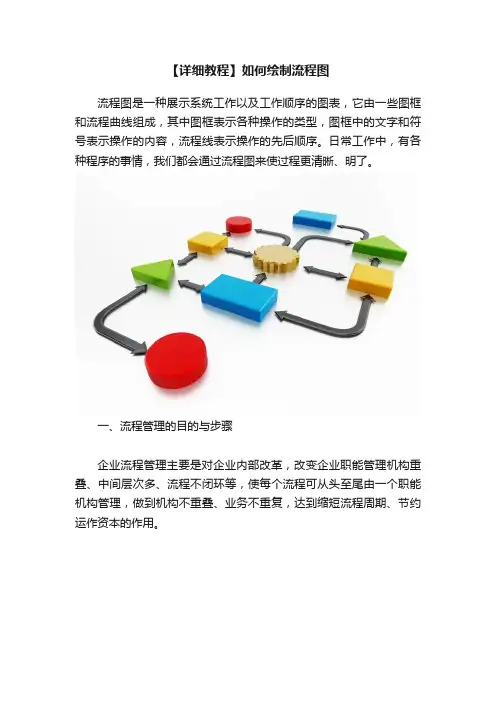
【详细教程】如何绘制流程图流程图是一种展示系统工作以及工作顺序的图表,它由一些图框和流程曲线组成,其中图框表示各种操作的类型,图框中的文字和符号表示操作的内容,流程线表示操作的先后顺序。
日常工作中,有各种程序的事情,我们都会通过流程图来使过程更清晰、明了。
一、流程管理的目的与步骤企业流程管理主要是对企业内部改革,改变企业职能管理机构重叠、中间层次多、流程不闭环等,使每个流程可从头至尾由一个职能机构管理,做到机构不重叠、业务不重复,达到缩短流程周期、节约运作资本的作用。
1、流程管理的目的(1)第一种观点·保证业务流程面向客户·保证管理流程面向企业目标(品质技术成本速度)·流程中的活动都是增值的活动·员工的每一个活动都是实现企业目标的一部分·流程持续改进,永不过时(2)第二种观点·梳理——工作顺畅,信息畅通·显化——建立工作准则,便于查阅流程,便于了解流程,便于工作沟通,便于发现问题,便于复制流程,便于公司对流程的管理·优化——不断改善工作,提升工作效率·监控——找到监测点,监控流程绩效(绩效管理)·监督——便于上级对工作的监督2、流程管理的步骤流程管理的原则:·面向企业目标原则·工作流程设计体现全流程观念·业务流程形成闭环管理·面向客户的原则二、如何画流程图1、画流程图基本要求·复杂流程图请分主分流程图来绘制,不要画在同一流程图中。
·流程不能在同一页绘制,可使用连接符连接到下一页中。
·流程图禁止死循环。
·流程图须以单一入口,单一出口特征绘制。
“开始”符号只能出现一次,但是“结束”符号可以出现多次。
·相同流程图,符号大小应为一致。
·流程图符号绘制顺序,应从上至下,从左到到右的顺序。
·同一路径,指示箭头应只有一个。
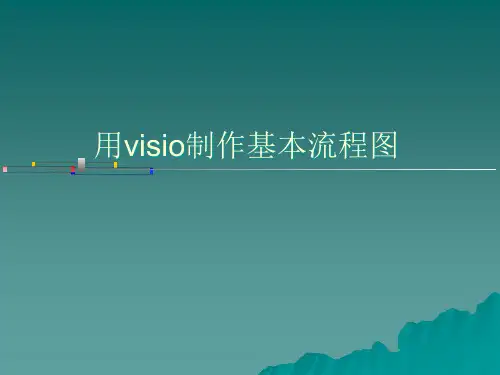

第一种流程图制作此流程图是最基本的流程图,也是我们平时用到最多的一种。
(以下列图)制作步骤开始:1、单击“画图”工具栏上的“自选图形”,而后选择“流程图”,这里就能够看到众多制作流程图时所用到的形状了,大家能够选择自己喜爱的的形状;2、单击要绘制流程图的地点,此时会出现个虚框;(以下图)3、在画图画布上插入你选择的图形,而后插入,(以下列图);4、此时,我们再重复上述步骤,插入多种不一样的图形,(如下列图,我已经插入了好多种不一样的图形);5、接下来,要做什么呢?既然是流程图,自然是要成立各种图形之间的连结了。
这里我们使用Word 供给的一个特别好用的自选图形——连结符来成立连结。
什么是连结符?你希望使用线条来连结形状并保持它们之间的连结吗?这就是连结符的作用。
连结符看起来像线条,可是它将一直与其附带到的形状相连。
也就是说,不论你如何拖动各样形状,只需它们是以连结符相连的,就会一直连在一同;在Word 供给了三种线型的连结符用于连结对象:直线、肘形线(带角度)和曲线;选择连结符自选图形后,将鼠标指针挪动到对象上时,会在其上显示蓝色连结符地点,这些点表示能够附带连结符线的地点;6、我们第一用带箭头的肘形线连结符和直线连结符将图形连结到一同,如图;7、这时发现你需要将最下面的矩形向下搬动一点,所以你拖动了这个矩形。
发现了吗?连结符在跟着矩形的拖动而有了变化。
是的,它一直没有走开矩形;8、自然,你也可能发现有一条连结符连结错了地方,需要调整一下。
该怎么做呢?你需要先排除连结符的锁定。
详细操作方法是:(1)挪动连结符的任一端点(对,就是那个红色的端点),则该端点将排除锁定或从对象中分别;( 2)而后能够将其锁定到同一对象上的其余连结地点;9、接下来,我们需要在图形中增添文字。
用鼠标右键单击形状,单击“ 增添文字”并开始键入。
能够使用文档的排版工具对文字进行居中、字体、颜色等属性改正;需要注意的是,在 Word 中不可以向线段或连结符上增添文字,但能够使用文本框可在这些画图对象邻近或上方搁置文字。
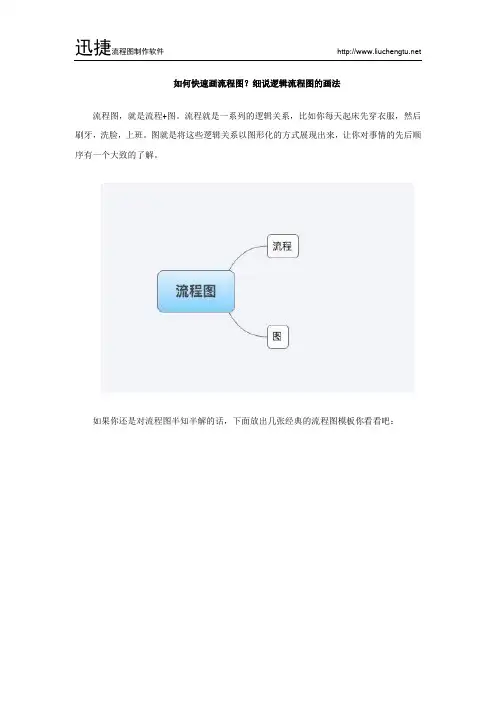
如何快速画流程图?细说逻辑流程图的画法流程图,就是流程+图。
流程就是一系列的逻辑关系,比如你每天起床先穿衣服,然后刷牙,洗脸,上班。
图就是将这些逻辑关系以图形化的方式展现出来,让你对事情的先后顺序有一个大致的了解。
如果你还是对流程图半知半解的话,下面放出几张经典的流程图模板你看看吧:这是一张会议管理的流程图,里面大致说明了一场会议中需要做的事情,试想你是展开会议的人,在梳理出这样一张流程图之后,是不是就对整个会议流程了如指掌?这是一张公司组织结构图,形象地反映了公司各部门、各岗位之间的联系,以后有新人入职,直接拿这张图给它看就明白了。
这是一张鱼骨图,也叫因果图。
是用来辅助我们找到问题的根本原因。
好了,看完以上这些经典的流程图模板,想不想自己也来画一张流程图呢?下面我就手把手教你怎么画出一张流程图吧。
1、选择流程图绘制工具向大家推荐一个牛逼的流程图制作工具——迅捷流程图制作软件,提供了在线版,直接进入他的官网里面就可以用了。
2、创建图表模板进入“迅捷流程图制作软件”后,它会先询问你“创建新图表”还是“打开现有图表”,这里直接选择“创建新图表”,然后选择想要的图表模板就可以了。
3、新建图形创建好图表模板后,下面我们要新建一个图形,直接在图表左侧进行选择即可。
4、添加文本双击图形可以给他添加文本,图表右侧可以设置文本格式。
5、设置图形样式选中图形,在图表右侧可以设置图形的样式和排列。
6、创建连接线点击图形周围的蓝色三角形到其他图形上,可以创建一条连接线。
流程图的画法就是这么简单,图形、文本、连接线,掌握这三个就能简单的画一张自己想要的流程图了。
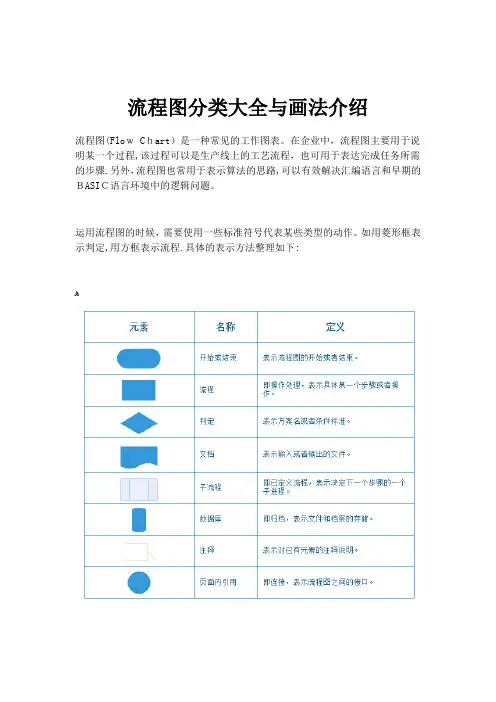
流程图分类大全与画法介绍流程图(Flow Chart)是一种常见的工作图表。
在企业中,流程图主要用于说明某一个过程,该过程可以是生产线上的工艺流程,也可用于表达完成任务所需的步骤.另外,流程图也常用于表示算法的思路,可以有效解决汇编语言和早期的BASIC语言环境中的逻辑问题。
运用流程图的时候,需要使用一些标准符号代表某些类型的动作。
如用菱形框表示判定,用方框表示流程.具体的表示方法整理如下:ﻫ流程图的分类流程图的种类多达10种,归纳整理如下:但是根据使用的场景不同,大致可划分为7个类别,分别是商业流程图、跨职能流程图、数据流程图、事件管理流程图、IDEF图、工作流程图、SDL图。
商业流程图:又叫做业务流程图,是一种描述系统内部各人员与各单位的业务关系、管理信息以及作业顺序。
它是一种物理模型,借助于此,分析人员可以找出业务流程中的不合理流向,方便优化。
跨职能流程图:可显示进程中各个步骤之间的相互关系,也能显示执行它们的职能单位。
跨职能流程图按照分布的方向不同,可以分为水平跨职能流程图和垂直跨职能流程图.当跨职能流程图用于UML的时候,又被叫作泳道图。
数据流程图:一种描述系统数据流程的工具,可以将抽象的数据独立出来,通过特定的图形符号来展示信息的来龙去脉和实际流程。
这是一种能全面描绘信息系统逻辑模型的重要工具。
事件管理流程图:这是IT服务管理中重要的流程,当一个事件被输入的时候,服务台的操作人员会依据事件的影响范围和紧急程度,对其进行初步的归类评估。
IDEF图:IDEF,即集成计算机辅助制造,一种用于描述企业内部运作的一套建模方法.IDEF图是用于表达这种建模方法的图示。
工作流程图:通过适当的符号来记录全部工作事项,能够反映一个组织系统中各项工作之间的逻辑关系。
工作流程图可以帮助管理者了解实际工作活动,并去除工作中多余的工作环节,进而提升工作效率。
SDL图:使用说明和规范的语言(SDL)为通信、电信系统以及网络创建图表. 流程图的画法了解流程图的类别后,那又该如何绘制我们所需的流程图呢?下面我们以亿图图示软件为例,介绍如何快速创建专业的流程图.第1步:打开软件,“新建”—“流程图”,然后根据自己的需求,选择绘图模板。
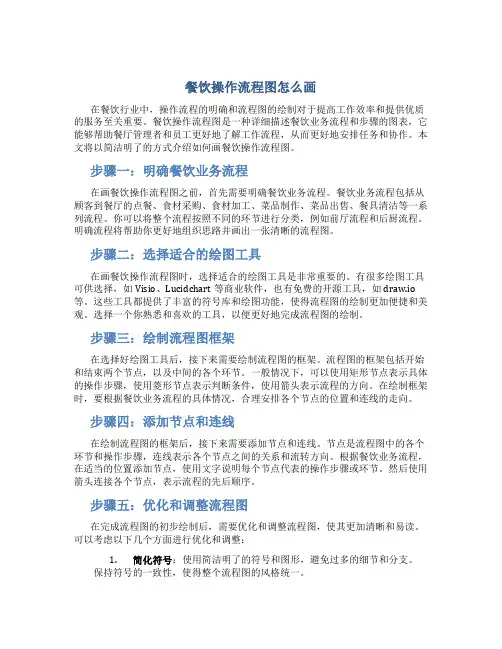
餐饮操作流程图怎么画在餐饮行业中,操作流程的明确和流程图的绘制对于提高工作效率和提供优质的服务至关重要。
餐饮操作流程图是一种详细描述餐饮业务流程和步骤的图表,它能够帮助餐厅管理者和员工更好地了解工作流程,从而更好地安排任务和协作。
本文将以简洁明了的方式介绍如何画餐饮操作流程图。
步骤一:明确餐饮业务流程在画餐饮操作流程图之前,首先需要明确餐饮业务流程。
餐饮业务流程包括从顾客到餐厅的点餐、食材采购、食材加工、菜品制作、菜品出售、餐具清洁等一系列流程。
你可以将整个流程按照不同的环节进行分类,例如前厅流程和后厨流程。
明确流程将帮助你更好地组织思路并画出一张清晰的流程图。
步骤二:选择适合的绘图工具在画餐饮操作流程图时,选择适合的绘图工具是非常重要的。
有很多绘图工具可供选择,如Visio、Lucidchart等商业软件,也有免费的开源工具,如draw.io 等。
这些工具都提供了丰富的符号库和绘图功能,使得流程图的绘制更加便捷和美观。
选择一个你熟悉和喜欢的工具,以便更好地完成流程图的绘制。
步骤三:绘制流程图框架在选择好绘图工具后,接下来需要绘制流程图的框架。
流程图的框架包括开始和结束两个节点,以及中间的各个环节。
一般情况下,可以使用矩形节点表示具体的操作步骤,使用菱形节点表示判断条件,使用箭头表示流程的方向。
在绘制框架时,要根据餐饮业务流程的具体情况,合理安排各个节点的位置和连线的走向。
步骤四:添加节点和连线在绘制流程图的框架后,接下来需要添加节点和连线。
节点是流程图中的各个环节和操作步骤,连线表示各个节点之间的关系和流转方向。
根据餐饮业务流程,在适当的位置添加节点,使用文字说明每个节点代表的操作步骤或环节。
然后使用箭头连接各个节点,表示流程的先后顺序。
步骤五:优化和调整流程图在完成流程图的初步绘制后,需要优化和调整流程图,使其更加清晰和易读。
可以考虑以下几个方面进行优化和调整:1.简化符号:使用简洁明了的符号和图形,避免过多的细节和分支。
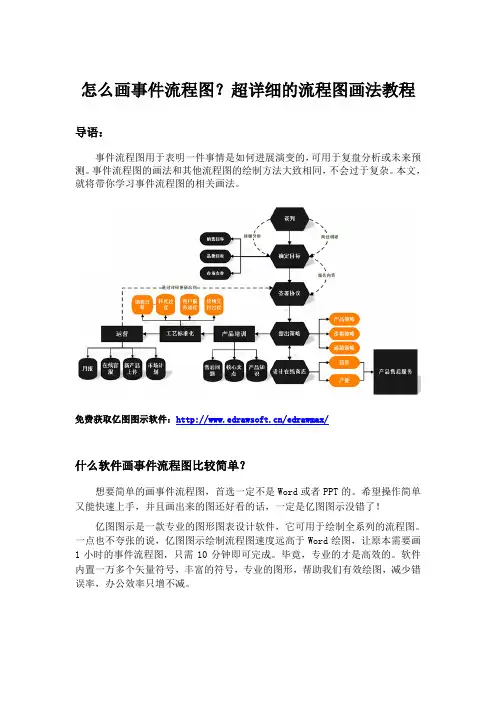
怎么画事件流程图?超详细的流程图画法教程导语:事件流程图用于表明一件事情是如何进展演变的,可用于复盘分析或未来预测。
事件流程图的画法和其他流程图的绘制方法大致相同,不会过于复杂。
本文,就将带你学习事件流程图的相关画法。
免费获取亿图图示软件:/edrawmax/什么软件画事件流程图比较简单?想要简单的画事件流程图,首选一定不是Word或者PPT的。
希望操作简单又能快速上手,并且画出来的图还好看的话,一定是亿图图示没错了!亿图图示是一款专业的图形图表设计软件,它可用于绘制全系列的流程图。
一点也不夸张的说,亿图图示绘制流程图速度远高于Word绘图,让原本需要画1小时的事件流程图,只需10分钟即可完成。
毕竟,专业的才是高效的。
软件内置一万多个矢量符号,丰富的符号,专业的图形,帮助我们有效绘图,减少错误率,办公效率只增不减。
亿图图示软件特色:1、丰富的背景样式:几十套背景样式供用户使用,且只需拖拽样式到画布即可替换背景。
2、无限量的图框:可以在画布中添加无限量的图框,大大满足用户的创作需求。
3、页面适应到绘画:画布可无限量之大,一键点击“页面适应到绘图”,软件即可自动剪切画布至绘图区域。
4、免费更新提醒:当软件有新的版本或模板更新时,软件可提醒用户进行更新操作。
5、软件咨询服务:在绘图过程中遇到操作难题,可在线与客服人员联系,并解决问题。
如何使用亿图图示制作出专业的事件流程图首先在电脑中下载安装好亿图图示,打开浏览器,搜索“亿图”进入官网进行下载。
然后打开软件,点击新建,选择流程图,然后会出现很多的模板例子,我们可以通过这些模板来快速创建,选择事件流程图的模板然后打开它。
接着进入画布,会看到有一张现成的事件流程图就在画布中央。
然后我们自己根据需要更换一下里面的内容,用鼠标双击即可进行修改。
左边是符号库,所有要用的流程图符号都可以在这里找到。
全部完成以后就要将画好的事件流程图进行保存了,先点击“文件”回到软件的初始界面,然后选择“导出&发送”,保存为想要的格式之后点击确定即可。
流程图的画法及特点框图是表示一个系统各部分和各环节之间关系的图示,它能够清晰地表达比较复杂的系统各部分之间的关系.具体来讲主要研究有关程序流程图、工序流程图及一些实际问题的流程图,在画流程图时应注意先后顺序、逻辑关系和简单明快.一.流程图的特点在我们所介绍的流程图内,每一个框代表一道工序,流程线则表示两相邻工序之间的衔接关系,这是一个有向线,其方向用它上面的箭头标识,用以指示工序进展的方向.显然,在工序流程图上不允许出现几道工序首尾相连的圈图或循环回路,当然对每道工序还可以再细分,还可以画出更精细的统筹图,这一点完全类似于算法的流程图表示:自顶向下,逐步细化.注意:在程序框图内允许有闭合回路,而在工序流程图内不允许出现闭合回路.相应地,只要规定好三种基本结构的流程图的画法,就可以画出任何算法的流程图。
(1) 顺序结构顺序结构是简单的线性结构,各框按顺序执行。
其流程图的基本形态如图1 - 4所示,语句的执行顺序为:A→B→C。
(2) 选择(分支)结构这种结构是对某个给定条件进行判断,条件为真或假时分别执行不同的框的内容。
其基本形状有两种,如图1-5 a)、b)所示。
图1-5 a)的执行序列为:当条件为真时执行A,否则执行B;图1 - 5 b)的执行序列为:当条件为真时执行A,否则什么也不做。
(3) 循环结构循环结构有两种基本形态: while型循环和do - while型循环。
a. while 型循环如图1 - 6所示。
其执行序列为:当条件为真时,反复执行A,一旦条件为假,跳出循环,执行循环紧后的语句。
b. do-while型循环如图1 - 7所示。
执行序列为:首先执行A,再判断条件,条件为真时,一直循环执行A,一旦条件为假,结束循环,执行循环紧后的下一条语句。
在图1 - 6、图1 - 7中,A被称为循环体,条件被称为循环控制条件。
要注意的是:1) 在循环体中,必然对条件要判断的值进行修改,使得经过有限次循环后,循环一定能结束,如图1 - 3中的i = i - 1。
绘制流程图的方法一、什么是流程图流程图是用特定的符号和标准来描述程序或任务执行步骤、活动流程、信息交换、业务规则和决策等等,以图形化的方式呈现于纸面或电子媒介,为了能够方便理解、修改和优化,流程图具有清晰、简明、易懂的特点。
二、流程图的使用目的流程图广泛用于各种领域,例如管理、生产、建筑、技术、金融等,主要用于以下目的:1.清晰地描述程序或任务执行步骤,使得项目团队能够了解任务的复杂性和所需工作量;2.指导员工的工作流程,以确保任务能够高效完成;3.梳理业务流程,发现瓶颈、优化流程;4.帮助制定策略,确定工作流程和业务规则。
三、流程图的五个元素流程图由五个基本元素组成,分别是:1.文档文档是指描述任务所需文件或资料,用矩形表示。
2.处理处理是指任务中具体的处理步骤,用长方形表示。
3.决策决策是指在任务执行过程中,需要进行判断或者有多种选择的场景,用菱形表示。
4.连接线连接线表示任务中各个元素之间的关系,用箭头表示。
5.起止点起止点是整个任务的开始和结束的标识,用圆圈表示。
四、流程图的制作方法制作流程图需要遵循以下的步骤:1.确定任务的目标及任务流程在制作流程图之前,必须了解任务的目标,并且清楚地把所有的任务流程进行拆解,以确保构建的流程图能够准确地反映任务流程。
2.使用适当的图形元素制作流程图需要使用适当的图形元素,例如矩形、圆圈、菱形、箭头等,必须遵循流程图的规范。
3.绘制流程图使用流程图绘制工具,例如Microsoft Visio、ConceptDraw、Edraw等,逐步绘制各个元素,并设计出完整的流程图。
4.审查流程图完成流程图后,需要审查该流程图是否准确、清晰、易懂。
可以让其他人审查流程图以发现错误,同时也能发现流程图中可能隐藏的问题。
五、流程图的优点1.清晰简明流程图使用图形元素来描述任务流程,以一种简单的方式呈现,使人们能够快速理解任务流程及其要求。
2.易于理解流程图使得任务流程和要求在一眼看到的时候就让人们明白,工作人员能够利用流程图快速理解操作过程。
如何画工艺流程图工艺流程图是一种用图形化的方式来展示产品或服务的生产过程的工具。
它能够清晰地展示每个工序的顺序、流程和关系,帮助人们更好地理解工艺流程,并指导生产过程的实施。
下面是如何画工艺流程图的简要步骤。
第一步,明确目标。
在画工艺流程图之前,首先需要明确画图的目标和范围。
确定你要画的是哪一个工艺流程,需要包含哪些工序和关系。
这样可以帮助你更好地组织和展示相关信息。
第二步,收集信息。
收集与目标工艺流程相关的信息。
可以通过参观现场、与相关人员交流、查阅工艺流程文件等方式来收集所需信息。
这些信息包括每个工序的名称、顺序、输入与输出,以及工序之间的关系等。
第三步,确定绘图工具。
选择适合你的需求的绘图工具。
如果你只是画简单的工艺流程图,可以使用电子绘图软件,如Microsoft Visio、Lucidchart等。
如果你需要画较复杂的工艺流程图,可以考虑使用专业的流程图工具,如Enterprise Architect、Bizagi等。
第四步,绘制框架。
首先,绘制一个大的矩形框作为整个工艺流程图的边界。
然后,根据收集到的信息,在边界内绘制每个工序的矩形框,并按照工序的顺序排列。
可以使用文字标注每个工序的名称。
第五步,绘制箭头。
在每个工序的矩形框下方,绘制一个向右的箭头,表示流程的正向流动。
箭头的长度可以根据工序的重要性或时间耗费来调整。
若有需要,可以通过为箭头绘制曲线、直线或虚线来表示不同的关系。
第六步,细化工序。
在每个工序的矩形框内部,细化描述工序的输入与输出,以及工序的具体步骤。
可以使用文字、图标、符号或简单的图形来表示。
如果有需要,可以使用颜色来区分不同的元素。
第七步,添加说明。
在工艺流程图的适当位置添加需要说明的内容,如工艺参数、关键控制点、责任人等。
这样可以帮助人们更好地理解和实施工艺流程。
第八步,修正与完善。
查看并修正工艺流程图的错误或不清晰的地方。
确保工艺流程图的准确性和易于理解性。
可以邀请相关人员参与审查,以获取反馈和建议。
流程图绘制步骤流程图是一种图示工具,可以清晰地表达一个流程或者过程,使得人们可以更加直观地理解该流程或者过程。
由于其简单易懂的特点,流程图被广泛应用于各种领域。
下面将介绍绘制流程图的步骤,希望可以帮助读者更好地应用流程图来解决实际问题。
一、明确绘制流程图的目的和范围在绘制流程图之前,需要明确绘制流程图的目的和范围。
可能的目的包括解决一个具体问题、阐述一个实体或者流程等等。
同时,需要确定绘制流程图的具体范围,即包含哪些环节或者步骤,以及需要表示哪些信息。
二、收集必要的信息在明确绘制流程图的目的和范围之后,需要收集必要的信息。
这些信息可能包括具体步骤、时间、成本、所需资源等等。
同时,为了绘制更加准确的流程图,需要尽可能地了解每个步骤的详细信息,例如所需人员、设备、流程规范等等。
三、确定流程图的形式在收集好必要的信息之后,需要确定绘制流程图的形式。
一个流程图通常由一个首末节点和多个中间节点组成。
其中,首末节点用于表示开始和结束,中间节点则用于表示具体步骤。
同时,需要确定每个节点的形式,包括图形、文本和线条等等。
四、绘制流程图在确定好流程图的形式之后,可以开始绘制流程图。
以下是绘制流程图的具体步骤:1. 开始绘制首末节点。
首末节点可以使用不同的图形表示。
例如,圆形、矩形、三角形或者菱形等等。
需要根据具体需求来选择合适的节点形式。
2. 绘制中间节点。
中间节点也可以使用不同的图形表示。
需要根据每个节点所代表的具体步骤来选择合适的节点形式。
3. 绘制箭头线。
箭头线用于连接不同的节点,表示不同的步骤之间的关系。
需要确定箭头线的样式,包括颜色、粗细和长度等等。
4. 添加文本信息。
需要在每个节点或箭头线上添加相应的文本信息,并确保信息可以清楚地表达每个步骤的含义和作用。
5. 根据需要添加其他元素。
可以根据需要添加其他元素,例如图片、表格、图表等等,以增强流程图的表现力和可读性。
五、修正和完善流程图在完成绘制流程图之后,需要检查流程图的准确性和完整性。
流程图多个分支怎么画?简单实用的流程图画法就在这里了
说到流程图,大家对他什么印象呢?是不是觉得就像我们学生时代学的算法题一样?其实,差不了多少,流程图就是具体到每一件事情的做法,通过树形结构形成先后逻辑。
好让你能看到流程图,就知道整件事情该怎么有条理的做。
流程图也分为几种:业务流程图、数据流程图、页面流程图等等……平时工作中主要用的是业务流程图,用来帮助我们了解业务如何运转,把握整体方向。
那如何画业务流程图呢?我们先来了解两件事情:
1、业务流程图的常用符号
一图胜千言。
流程图每个图形符号都有对应的含义,不是你觉得哪个图形好看就用哪个。
2、业务流程图的基本结构
流程图主要有以上三种结构,要知道再复杂的流程图无非也就是这三种结构相互嵌套而成的。
OK,了解流程图的常用符号和基本结构后,我们开始来画一张流程图:
(1)随便选择一个流程图制作软件即可,这里用的是迅捷流程图制作软件。
打开它以后点击“创建新图表”。
(2)左侧分类选择并创建流程图模板,好的模板是画流程图成功的一半。
(3)菜单栏下数字那里可以调整流程图缩放大小。
(4)左侧面板点击图形可进行图形创建。
(5)开启“连接时复制”按钮,拉动图形周围的三角形到空白处,可新建一个图形并与其相连接。
(6)双击图形可往其内部填充文本,右侧面板可设置文本格式。
这就是一张简单流程图的画法了,举一反三可画出更复杂的流程图,但流程图不是越复杂越好,而是越能满足自己的需要越好。
在cad中流程图怎么画
在cad中可以画很多图形和图纸,但有的图非常简单,比如说流程图绘制很简单,但逻辑思维要很强。
下面就让小编告诉你在cad中流程图怎么画的方法,一起学习吧。
在cad中流程图的方法
流程图由特定的图形构成,但具体的样子由图本身的目的和阅读者的阅读习惯(或约定)来决定,所以使用的图形并不是固定的,比如有人用圆形表示开端和结束,有人则用圆角矩形,有人有云团表示其他流程的引用,有人用矩形加文字来表示,形式不重要,达到描述的效果而阅读者能读懂才是最重要。
设计流程图也遵循这个原理。
流程图由特定的图形构成,但具体的样子由图本身的目的和阅读者的阅读习惯(或约定)来决定,所以使用的图形并不是固定的,比如有人用圆形表示开端和结束,有人则用圆角矩形,有人有云团表示其他流程的引用,有人用矩形加文字来表示,形式不重要,达到描述的效果而阅读者能读懂才是最重要。
设计流程图也遵循这个原理。
设计流程图长得并不特别,跟全世界流程图都差不多,也同样是作为一种表达工具存在。
区别只在于描述的对象和组成的内容不一样。
设计流程图的一大重点是面向表现层,也就是说,描述的是界面(或叫屏幕)的变化,是用户看到的界面的行为流。
什么行为呢,界面之间的跳转逻辑,也就是导航逻辑。
导航是信息架构的一部分(教科书把信息架构划分为组织、导航、标签、搜索四个系统),当然是交互设计的重要一环,导航的设计思路就能用流程图表达出来(或者也可以说用流程图来辅助设计吧),这也是个人觉得设计流程图的最重要运用。
看下图:。
细说步骤流程图的简单画法
导语:
步骤流程图就是用于表达一项活动的进程安排和人员分工,有利于团队熟悉活动的整个过程。
在绘制步骤流程图的过程中,我们可以考虑用一些专业的工具来进行制作,本文就来说说步骤流程图的那些简单画法。
免费获取流程图软件:/edrawmax/
步骤流程图用什么软件画更好
绘制步骤流程图的软件有很多种,比较推荐的还是国产的亿图图示流程图制作软件,它的模板资源十分丰富,除了可以简单高效的绘制步骤流程图外,它还可以绘制思维导图、组织架构图、线框图等200多种图形图表。
同时亿图图示还支持Windows、Mac以及Linux三大系统,兼容性很好,而且绘制的图也比较美观。
亿图图示软件特色:
1、丰富的模板例子:亿图图示支持超过200种图表绘制,轻松绘完流程图。
2、专业的图表软件:不仅可以绘制流程图,还可以绘制组织结构图、思维导图、网络图等。
3、值得信赖的产品:超过六百万次的下载,用户遍布全世界。
4、支持流程图在线分享,生成的网页链接可以在不同的用户终端进行查看。
5、可以使用软件轻松绘制箭头、图框,让办公效率无限提升。
如何下载使用亿图图示绘制步骤流程图
1、首先我们需要在电脑上下载安装好亿图图示软件,打开浏览器,搜索“亿图图示”,找到带有官网标识的网站,然后点击进入。
2、接着进入之后找到亿图图示的下载页面,找到对应自己电脑系统版本的下载链接进行下载,这里有三个选项,分别对应的是Windows、Mac、Linux系统,因为我们使用的Mac电脑,所以选择Mac系统的亿图图示进行下载。
3、下载安装好之后,打开亿图图示软件,点击“新建”---“流程图”,这个时候可以看到右侧有很多的流程图模板可以使用,我们可以使用这些模板来快速创建,也可以点击右侧的“创建”来新建一个空白模板。
4、进入画布之后,左侧有个符号库,需要的流程图符号都可以直接从这里直接取出来使用,十分方便。
中间是绘图区,上方是菜单栏,右侧是工具区。
5、先把流程图的基本框架画出来,用鼠标将流程图符号拖曳到画布中央,然后使用连接线进行连接,还可以通过右侧的工具栏对流程的颜色进行填充修改,让其看起来更美观。
6、全部绘制完成以后就是保存了,点击“文件”回到软件初始界面,然后选择“导出和发送”,即可将流程图保存为任意图片以及文档格式。
获取更多流程图软件使用技巧:/software/flowchart/。